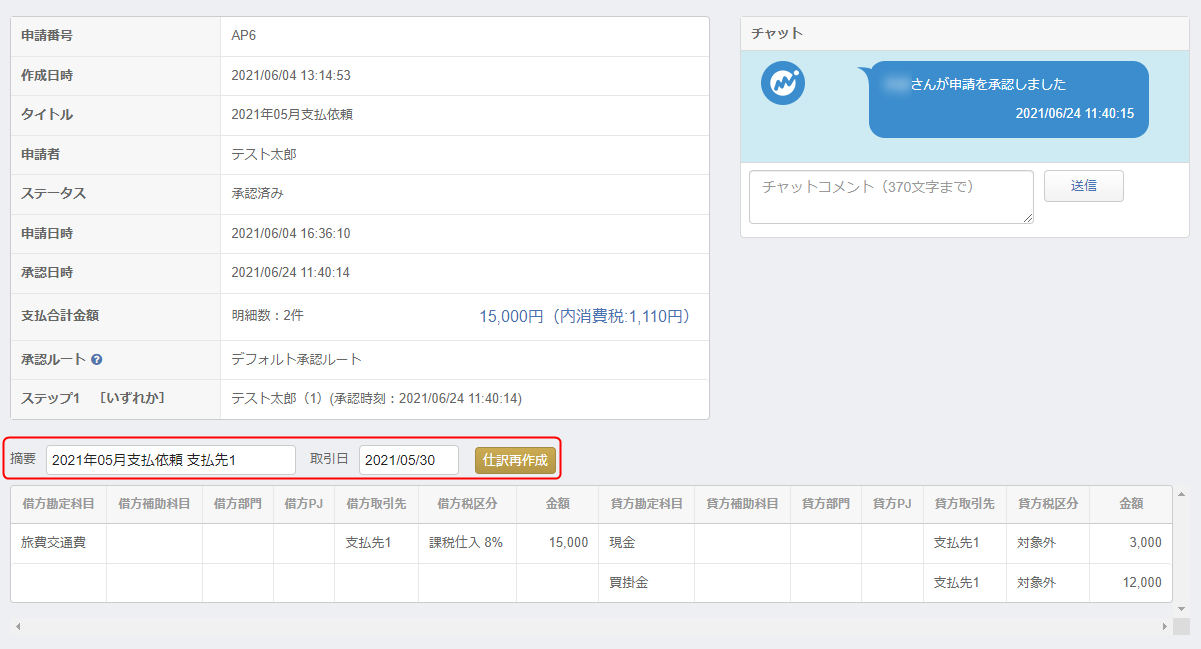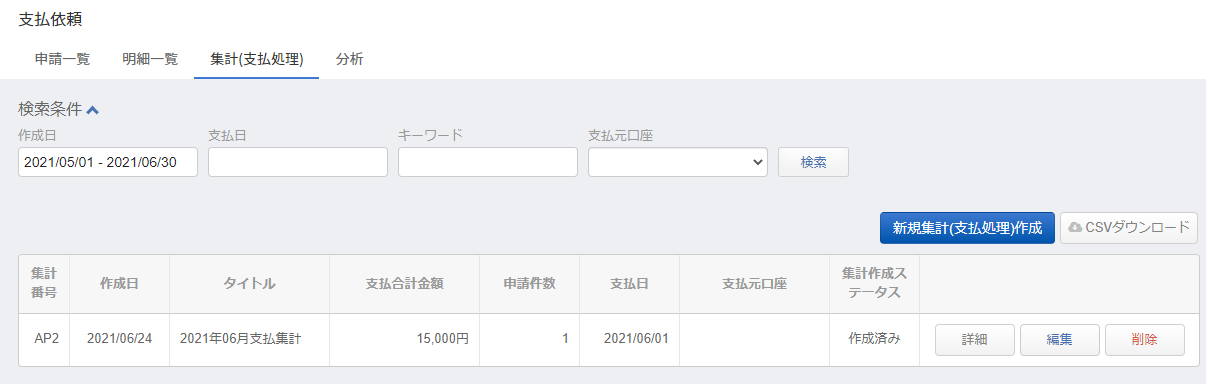連携済みの申請や集計内容を再連携することは可能です。
なお、変更方法はマネーフォワード クラウド会計・確定申告で設定している自動仕訳設定によって異なります。
再連携できるのは管理権限をお持ちの方のみです。
目次
自動仕訳設定が「明細」の場合
- 該当の申請の「詳細」をクリックします。
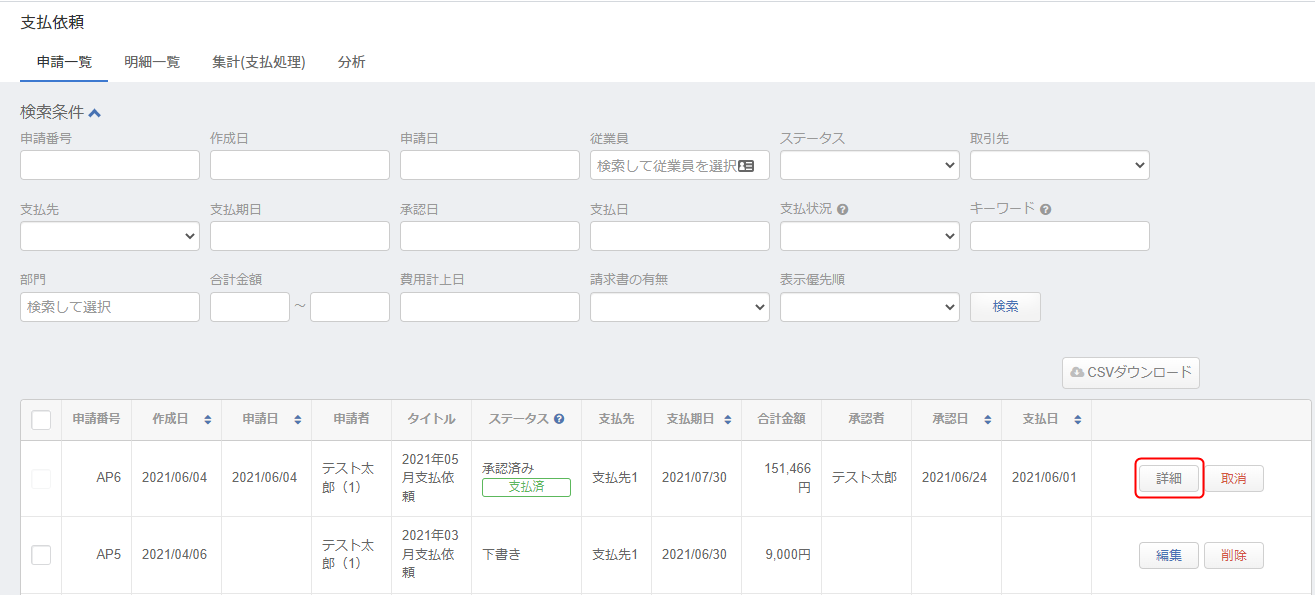
- 画面下部の「編集」をクリックします。
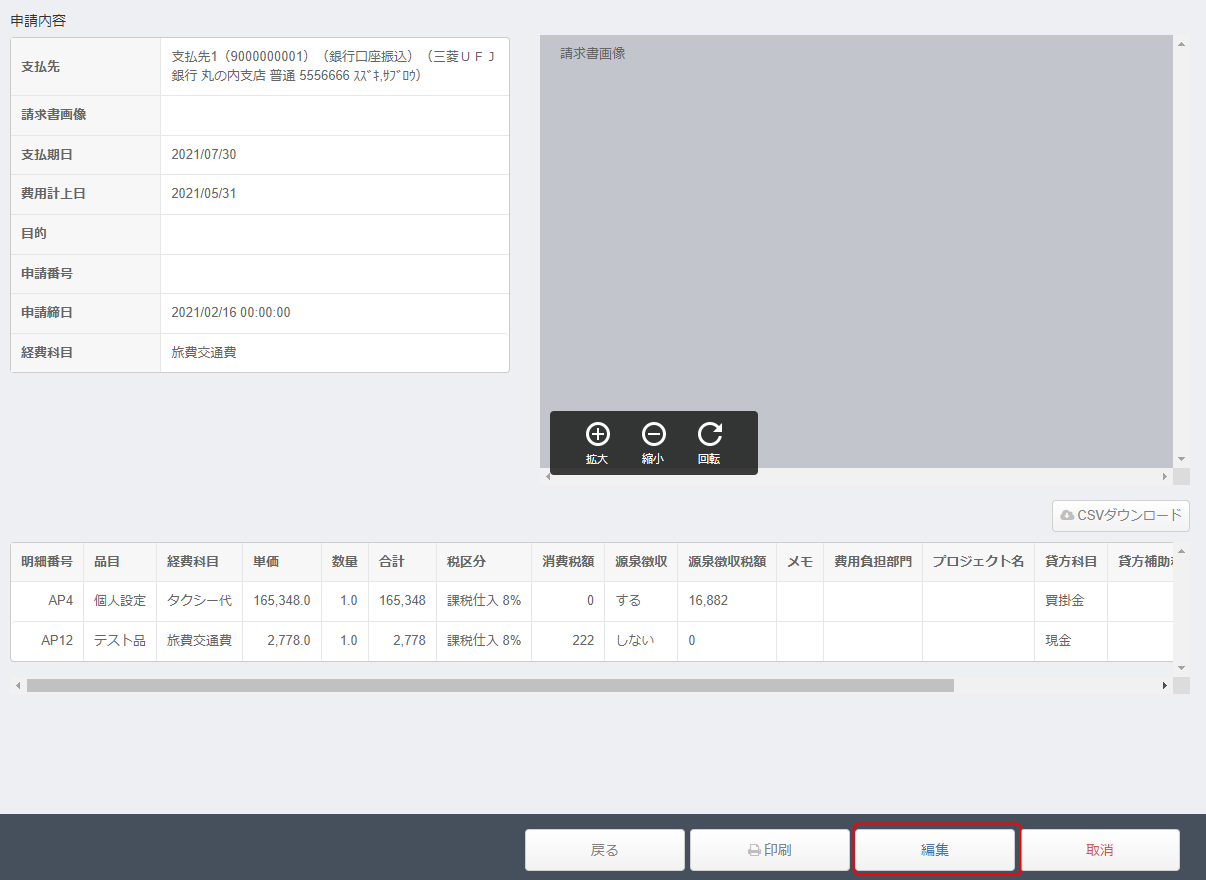
- 明細の内容を修正し、「保存する」をクリックします。
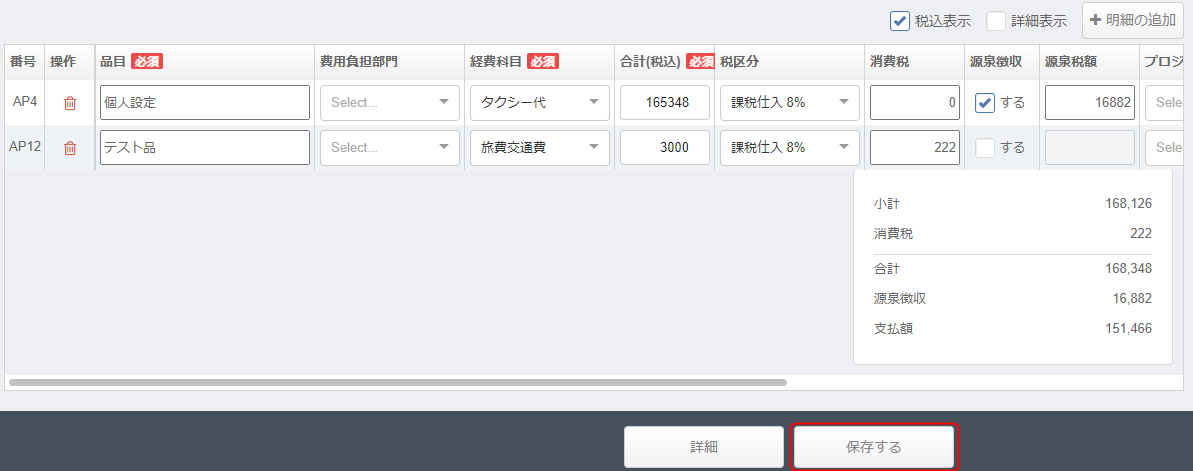
※「取引日」の変更方法は、「自動仕訳設定が「申請」の場合」と同じです。
自動仕訳設定が「申請」の場合
自動仕訳設定が「集計」の場合
再連携後のマネーフォワード クラウド会計・確定申告での操作
仕訳候補の状態で再連携した場合
マネーフォワード クラウド会計・確定申告の「自動で仕訳」>「経費・債務支払から入力」>「仕訳候補」画面に更新された内容が反映されます。
申請や明細の「登録」をクリックすると、仕訳帳に登録されます。
仕訳帳登録後に再連携した場合
マネーフォワード クラウド会計・確定申告の「自動で仕訳」>「経費・債務支払から入力」>「更新された経費仕訳」画面に反映されます。
「上書き」をクリックすると、仕訳帳に登録済みの仕訳が上書きされます。
「経費・債務支払から入力」の操作方法については以下をご参照ください。
「経費・債務支払から入力」の使い方
更新日:2022年04月13日
※本サポートサイトは、マネーフォワード クラウドの操作方法等の案内を目的としており、法律的またはその他アドバイスの提供を目的としたものではありません。当社は本サイトに記載している内容の正確性・妥当性の確保に努めておりますが、実際のご利用にあたっては、個別の事情を適宜専門家に相談するなど、ご自身の判断でご利用ください。
このページで、お客さまの疑問は解決しましたか?
評価をご入力いただき、ご協力ありがとうございました。
頂いた内容は、当サイトのコンテンツの内容改善のためにのみ使用いたします。